Ponekad želite da svi obrate pažnju na ono što jedna osoba kaže na određenim Zoom sastancima. Osim ako tu osobu ne prikvačite ili osvijetlite, najveći prozor u prikazu zvučnika možda neće uvijek biti ta osoba. Drugi korisnici mogu stvarati buku koja će privući pozornost na njih.
Naravno, uvijek možete pokušati komunicirati s drugima bez riječi, ali postoji bolji način. Da bi se jedna ili dvije osobe pojavile ispred i u sredini na svačijem zaslonu, možete ih prikvačiti ili primijeniti reflektor. Uz ovu opciju, čak i ako drugi sudionici prave buku, ti će ljudi uvijek biti na svačijem ekranu. Imat ćete potpunu kontrolu nad time tko će privući pažnju u pravo vrijeme.
Kako prikvačiti nekoga na Zoom sastanku
Za prikvačivanje bilo koga na Zoom sastanku, sve što trebate učiniti je postaviti pokazivač iznad minijature videozapisa te osobe. Kliknite na tri točke koje će se pojaviti i odaberite opciju Pin.

Neke stvari koje treba imati na umu uključuju da prikvačivanje ne utječe na stavove drugih sudionika i da će osoba ostati prikvačena bez obzira govori li ili ne. Čak i ako drugi počnu govoriti, ta će osoba ostati prikovana. Ostali sudionici mogu pin up samo jednu osobu, ali domaćin može pin up najviše devet sudionika. Morat ćete ponoviti postupak prikvačivanja za sve koje želite prikvačiti.
Ako želite, također možete dopustiti drugima da prikvače različite sudionike. Ali morate omogućiti ovu opciju. To možete učiniti klikom na točkice koje će se pojaviti na minijaturi videozapisa kada postavite pokazivač na nju. Nakon što vidite opcije, kliknite na opciju Dopusti više pinova.
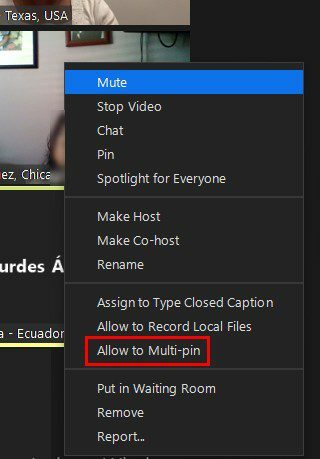
Da biste uklonili prikvačenog sudionika, kliknite na Ukloni PIN u gornjem lijevom kutu zaslona. Također, nećete moći prikvačiti ako je domaćin ili suvoditelj to već učinio s nekim.
Kako istaknuti sudionika na Zoomu
Kada nekoga osvijetlite, njegov će videozapis biti najveći u gledanju govornika. Da biste nekoga istaknuli, zadržite pokazivač iznad minijature videozapisa te osobe, kliknite točkice i odaberite opciju Spotlight za sve.
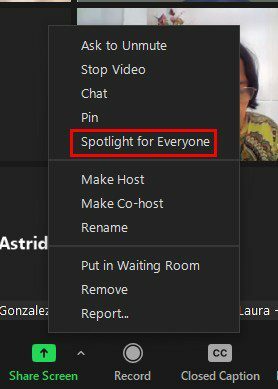
Kao i s procesom prikvačivanja, možete Spotlight prikazati do devet sudionika. Jednostavno ponovite postupak koji ste slijedili da prikvačite jednu osobu za devet koje želite prikvačiti. Ova opcija prebacuje sudionike na prikaz govornika, ali se u bilo kojem trenutku vraćaju na prikaz galerije.
Za razliku od prikvačivanja, kada nekoga u fokusu, možete to učiniti samo ako ste domaćin ili suvoditelj. Prikvačivanje ne utječe na pogled svih sudionika sastanka, ali Spotlight utječe. Ako ste vi domaćin i nekoga stavite u fokus, dok netko drugi ima nekoga prikvačenog, vi ćete nadjačati pin. Uz Spotlight, osoba će ostati na svačijem ekranu bez obzira na to govori li netko drugi.
Ako imate različite reflektore, možete ih ukloniti klikom na pribadaču koja će se pojaviti u donjem lijevom kutu minijature videozapisa sudionika i odabirom opcije Ukloni reflektor. No, ako imate samo jedan Spotlight, trebate samo kliknuti na opciju Ukloni reflektor u gornjem lijevom kutu zaslona. To je sve što morate učiniti kada je Spotlight u pitanju.
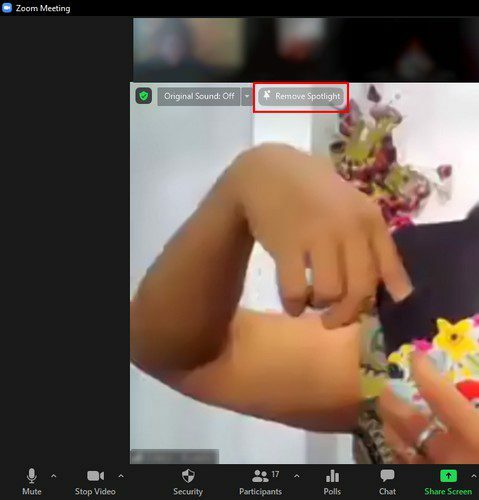
Zaključak
Kada želite da svi čuju što određeni sudionik ima za reći, opcija Pin and Spotlight izvrstan je alat. Možete prikvačiti ili Spotlight više od jednog korisnika i jednostavno ih ukloniti. Možda se sastanku pridružio prijatelj kojeg dugo niste vidjeli, a želite da svi vide da su se pridružili. Koliko često mislite da ćete koristiti Pin ili Spotlight? Podijelite svoje mišljenje u komentarima ispod, i ne zaboravite podijeliti članak s drugima na društvenim mrežama.